Windows 10의 2021년 11월 업데이트(21H2)의 새로운 기능
게시 됨: 2022-01-29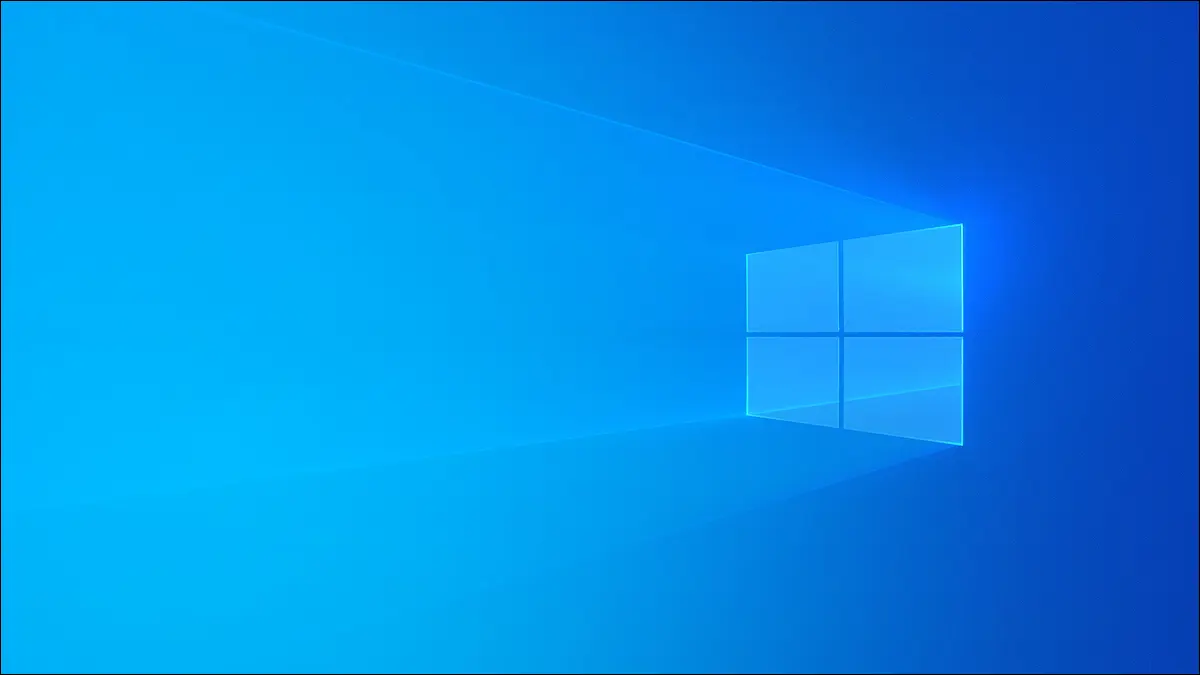
Windows 10의 2021년 11월 업데이트는 2021년 11월 16일에 릴리스되었습니다. 21H2라고도 하는 이 업데이트는 Windows 11이 릴리스된 후 데뷔했습니다. 원래는 더 큰 업데이트가 될 예정이었지만 많은 기능이 대신 Windows 11에 추가되었습니다.
2021년 봄에 출시된 Windows 10의 21H1 업데이트와 마찬가지로 이 업데이트는 규모가 작고 안정성과 세련미에 중점을 둡니다. (미래에 Windows 10은 이러한 대규모 업데이트를 6개월마다 중단할 예정입니다. 마지막 몇 가지는 어쨌든 그다지 크지 않았습니다.)
업데이트: 변경 사항이 거의 없습니다.
우리는 원래 Microsoft가 21H2 업데이트를 위해 작업하고 있던 다양한 기능을 추적하고 있었습니다. 그들은 대부분 Windows 11 릴리스로 옮겨졌습니다. 그러나 우리는 역사적 참조를 위해 기사를 거의 그대로 둘 것입니다.
다음은 매우 제한된 새로운 기능의 최종 목록입니다.
- WPA3 H2E 지원: "SAE Hash to Element" 표준은 표준을 지원하는 WPA3 지원 하드웨어를 사용할 때 Wi-Fi 보안을 향상시킵니다. Wi-Fi 6E(6GHz 대역)와 함께 WPA3를 사용할 때 필요합니다.
- Linux용 Windows 하위 시스템(WSL)의 GPU 컴퓨팅 지원 : Windows 10은 Linux용 Windows 하위 시스템(WSL) 및 Windows의 Linux용 Azure IoT Edge(EFLOW)에서 실행되는 소프트웨어에서 컴퓨터의 GPU를 사용할 수 있도록 합니다. 기계 학습 컴퓨팅 워크플로와 같은 GPU 가속은 Windows 10의 WSL에서 작동합니다.
업데이트의 기능 중 하나는 릴리스 시에도 사용할 수 없습니다. Microsoft는 릴리스 후 향후 월간 업데이트에서 제공될 것이라고 말합니다.
- 비즈니스용 Windows Hello 클라우드 트러스트: 비즈니스용 Windows Hello는 기업에서 로그인에 암호가 필요 없는 장치를 배포할 수 있도록 설계되었습니다. (표준 Windows Hello 기능은 모든 사람이 사용할 수 있습니다.) 클라우드 트러스트는 기업에서 사용할 수 있는 새로운 방법입니다. 비즈니스용 Windows Hello를 배포합니다.
그게 다야! 평소와 같이 업데이트에는 다양한 사소한 버그 수정, 보안 패치 및 성능 개선 사항도 포함되어 있습니다. 더 많은 기능을 원하면 Windows 11을 살펴보십시오. Microsoft에서 추가한 기능이 있습니다.
관련: Windows 11: Microsoft의 새 OS의 새로운 기능
아래에서 Microsoft가 원래 작업한 내용을 볼 수 있습니다.
작업 표시줄의 날씨 및 뉴스
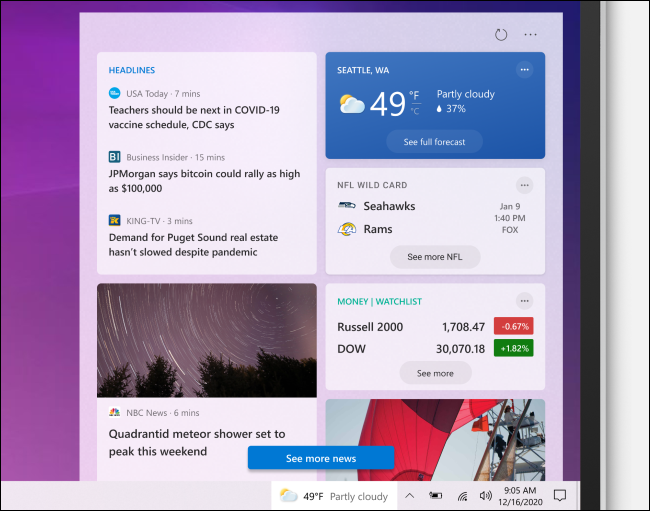
Microsoft는 작업 표시줄에 "뉴스 및 관심 분야" 창을 추가하고 있습니다. 작업 표시줄의 알림 영역 아이콘 왼쪽에 현지 날씨가 표시됩니다. 그것을 클릭하면 뉴스 헤드라인, 스포츠 경기 결과, 시장 업데이트 및 기타 정보를 볼 수 있습니다. 자세한 일기 예보와 날씨 지도도 볼 수 있습니다.
업데이트: 뉴스 및 관심 위젯은 2021년 6월 모든 Windows 10 사용자를 위해 일찍 도착했습니다.
마이크로소프트는 이것을 "하루 종일 업데이트되는 뉴스 및 날씨와 같은 동적 콘텐츠의 피드"라고 설명합니다. 관심사에 맞게 개인화하고 좋아하는 뉴스 소스를 선택할 수 있습니다.
물론 보고 싶지 않다면 작업 표시줄에서 날씨 위젯을 숨길 수 있습니다.
관련: Windows 10의 날씨 및 뉴스 작업 표시줄 위젯을 구성하는 방법
HTTPS(DoH)를 통한 보안 DNS, 시스템 전체
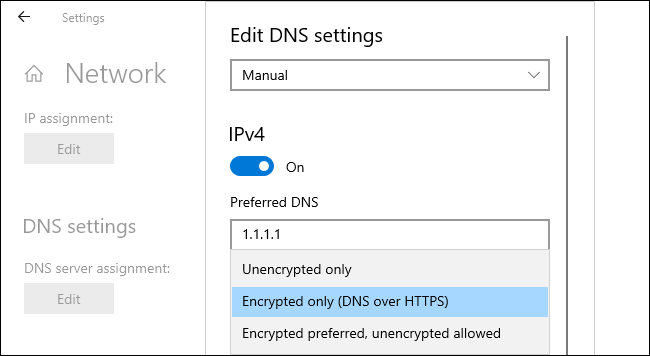
Microsoft는 이제 모든 Windows 응용 프로그램에 대해 시스템 전반에 걸쳐 DoH(DNS over HTTPS)를 활성화할 수 있습니다. DNS over HTTPS는 DNS 조회를 암호화하여 온라인 개인 정보 보호 및 보안을 강화합니다.
현재 버전의 Windows 10에서는 Google Chrome, Microsoft Edge 및 Mozilla Firefox와 같은 일부 웹 브라우저만 이를 지원합니다. 시스템 전체의 지원이 완료되면 모든 Windows 응용 프로그램은 수정 없이 DoH의 이점을 얻을 수 있습니다.
관련: DoH(DNS Over HTTPS)가 온라인 개인 정보 보호를 강화하는 방법
설정 앱의 DNS 구성
이제 Windows 10의 설정 앱을 사용하여 DNS 서버 및 DoH 설정을 구성할 수 있습니다. 이전에 사용자 지정 DNS 서버를 설정하려면 클래식 제어판을 방문해야 했습니다.
DNS(및 HTTPS를 통한 DNS) 설정을 찾으려면 설정 > 네트워크 및 인터넷 > 상태(유선 이더넷 연결의 경우) 또는 설정 > 네트워크 및 인터넷 > Wi-Fi(무선 연결의 경우)로 이동합니다. "속성"을 클릭하고 아래로 스크롤합니다. , DNS 설정에서 "편집"을 클릭합니다.
Microsoft가 여기에 구성한 DoH 지원 DNS 서버 중 하나를 사용하여 HTTPS를 통한 암호화된 DNS를 활성화할 수 있습니다. 현재 테스트 릴리스에서는 Cloudflare, Google 및 Quad9의 DNS 서버와 함께 작동합니다.
시작 앱 알림
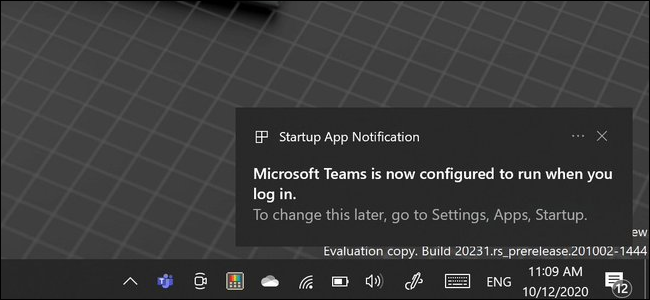
Windows 응용 프로그램이 자동으로 PC와 함께 시작되도록 설정되면 Windows는 이제 이를 알려주는 "시작 앱 알림"을 표시합니다.
설정 > 앱 > 시작 프로그램(또는 작업 관리자 사용)으로 이동하여 시작 앱을 비활성화할 수 있습니다.
현재 이 기능은 설정 > 앱 > 시작 화면에 나타나는 앱만 표시합니다. 다른 방식으로 자동 시작되는 다른 앱(예: 시스템 서비스를 설치하는 애플리케이션)은 이러한 알림 중 하나를 트리거하지 않습니다.
재설계된 이모티콘 선택기(클립보드 기록 포함)
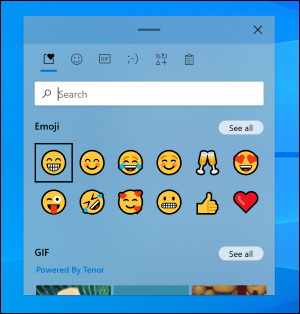
Microsoft는 Windows+로 열 수 있는 Windows 10의 이모티콘 선택기를 재설계했습니다. (마침표) 또는 Windows+ (세미콜론.)
Windows 10의 현대적인 "Fluent Design" 스타일과 일치하는 업데이트된 디자인 외에도 이모티콘 검색 상자를 비롯한 다양한 새 기능을 찾을 수 있습니다. 이제 애니메이션 GIF를 빠르게 검색하고 Windows 응용 프로그램에 삽입할 수 있는 애니메이션 GIF가 지원됩니다.
이모티콘 패널에는 클립보드 기록도 포함됩니다. 여전히 Windows+V를 눌러 클립보드 기록으로 이동할 수 있지만 이제는 이모티콘 선택기 패널에서도 사용할 수 있습니다. 패널 상단에 있는 클립보드 아이콘을 클릭하기만 하면 찾을 수 있습니다.
관련: Secret Hotkey는 모든 앱에서 Windows 10의 새로운 이모티콘 선택기를 엽니다 .
클립보드 기록에 일반 텍스트로 붙여넣기
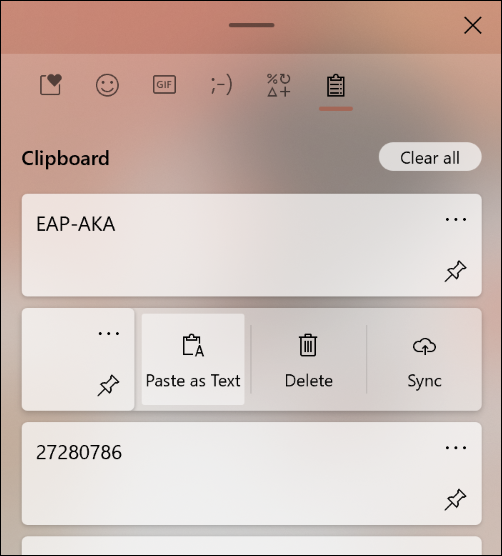
이제 Windows 10의 클립보드 기록에도 "텍스트로 붙여넣기" 버튼이 있습니다. (Windows+V를 눌러 엽니다.)
이 버튼을 클릭하면 복사한 텍스트를 글꼴, 색상 또는 크기 변경 없이 원래 서식 없이 일반 텍스트로 붙여넣을 수 있습니다. 붙여넣는 문서의 형식과 일치합니다.
"3D Objects" 폴더에 작별 인사
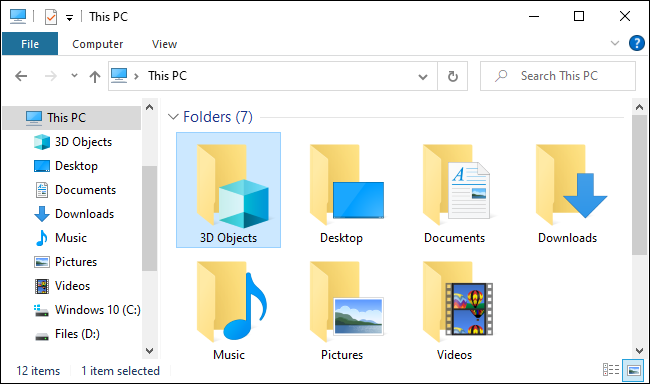
Microsoft는 Windows 10의 "3D Objects" 폴더를 파일 탐색기의 "특수 폴더"에서 제거하고 있습니다. 이제 파일 탐색기를 열면 이 PC 아래에 "3D 개체" 폴더가 더 이상 표시되지 않습니다.
이 폴더는 Microsoft가 Windows에 3D 기능을 추가하는 데 집착하던 시절의 인공물입니다. 그림판 3D, 사진 앱의 3D 효과, 3D 모델 보기용 3D 뷰어 앱, 증강 현실 및 가상 현실 헤드셋용 Windows 혼합 현실, 마인크래프트 인쇄 3D 프린터의 세계 등. 예상대로 실제로 이러한 기능을 사용하는 사람은 거의 없습니다. 3D Objects 폴더는 그렇게 눈에 띄는 자리를 차지할 자격이 없습니다.
사용자 계정 폴더, 즉 C:\Users\NAME에서 폴더를 계속 찾을 수 있습니다. 그러나 이 폴더를 사용하지 않으면 다시는 볼 필요가 없습니다.
관련: Microsoft는 Windows 10의 "3D 개체" 폴더를 제거 하고 있습니다.
"Windows 음성 입력"은 Windows 받아쓰기를 대체합니다.
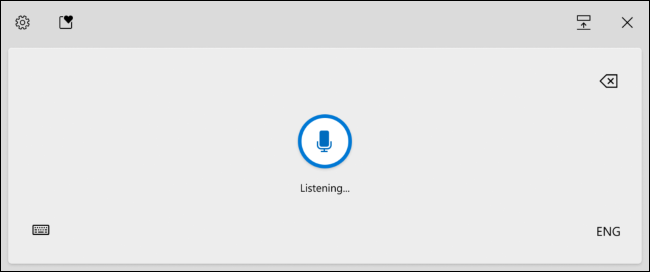
Windows 음성 입력은 Windows 받아쓰기의 새로운 개선된 브랜드 버전입니다. Windows 10 PC에 텍스트 상자가 있는 곳이면 어디에서나 음성으로 입력할 수 있습니다.
음성 입력은 "터치 키보드 사용에 최적화된" 디자인, 자동 구두점 및 보다 안정적인 음성 입력 경험을 약속하는 "업데이트된 백엔드"를 제공합니다.
활성화하려면 Windows+H를 누르거나 Windows 10의 터치 키보드에 내장된 마이크 버튼을 누릅니다. Microsoft는 음성 입력으로 시도할 수 있는 음성 명령 목록을 제공합니다.
마이크로소프트의 새로운 아이콘 테마

설정, Windows 보안, 캡처 및 스케치, 스티커 메모 아이콘을 포함하여 Microsoft의 새로운 아이콘 테마와 일치하도록 다양한 아이콘이 업데이트되었습니다. 새로운 아이콘은 Windows 10의 20H1 업데이트에 추가된 새로운 밝고 어두운 테마의 시작 메뉴 타일로 훨씬 더 멋지게 보입니다.
스토리지 상태 모니터링
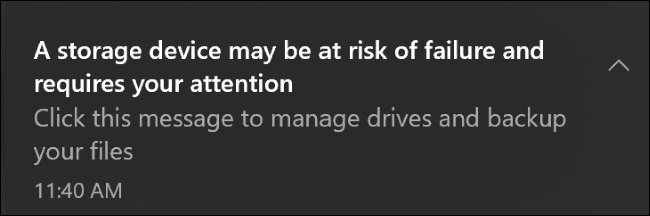
이제 Windows 10에는 PC의 저장 장치 중 하나가 "고장 위험이 있을 수" 있을 때 경고하는 저장소 상태 모니터링 기능이 있습니다. NVMe SSD와 함께 작동하도록 설계되었습니다. 이러한 드라이브 중 하나가 있는 경우 드라이브에 오류가 발생하기 전에 경고를 표시하고 데이터를 백업할 수 있는 충분한 시간을 제공해야 합니다.
설정의 디스크 관리
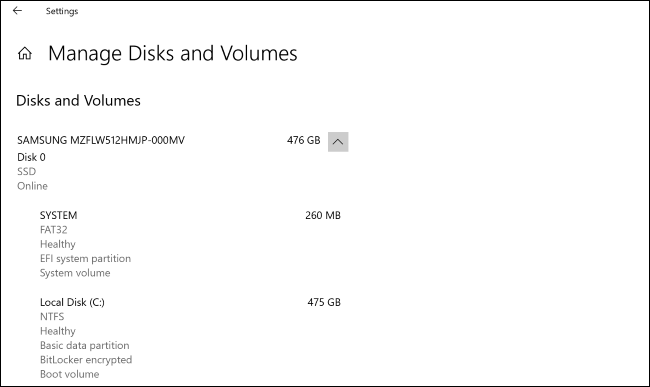
Microsoft는 이제 Windows 10의 설정 앱에 디스크 관리 옵션을 추가했습니다. 이제 클래식 디스크 관리 유틸리티를 열지 않고 설정 > 시스템 > 저장소 > 디스크 및 볼륨 관리로 이동할 수 있습니다.
이 인터페이스를 사용하면 디스크 정보를 보고, 볼륨을 만들고, 포맷하고, 드라이브 문자를 할당할 수 있습니다. 또한 드라이브를 미러링하고 결합할 수 있는 Storage Spaces와 같은 최신 Windows 기능과 "더 잘 통합"되었습니다.
실제로 이제 설정 앱에서 저장소 공간을 만들고 관리할 수 있습니다. 설정 > 시스템 > 저장소 > 저장소 공간 관리로 이동하여 이러한 옵션을 찾습니다.
이전 디스크 관리 인터페이스는 아무데도 가지 않으며 필요한 경우 계속 액세스할 수 있습니다. 설정의 새 인터페이스는 또 다른 옵션이며 일반 Windows 사용자가 더 쉽게 찾고 사용할 수 있어야 합니다. 이제 이전 인터페이스와 달리 접근성을 염두에 두고 설계되었습니다.
명령줄 디스크 사용 도구
당신은 명령줄 사람에 더 가깝습니까? Microsoft에는 새로운 도구도 있습니다. "DiskUsage" 명령을 사용하면 명령줄에서 디스크 공간 사용량을 보고 쿼리할 수 있습니다. 드라이브에서 각 하위 폴더가 사용하는 공간에 대한 자세한 정보를 볼 수 있습니다.
이것은 WinDirStat의 명령줄 버전과 같으며 Windows에 내장되어 있습니다.
Linux GPU 컴퓨팅 및 기타 WSL 개선 사항

Linux용 Windows 하위 시스템을 사용하여 Windows 10에서 Linux 소프트웨어를 실행하는 개발자를 위한 몇 가지 큰 개선 사항이 있습니다. Microsoft는 "#1 요청 기능"인 GPU 컴퓨팅 지원을 추가하고 있습니다.

WSL은 이제 NVIDIA CUDA(NVIDIA 하드웨어용) 및 DirectML(AMD, Intel 및 NVIDIA GPU용)을 모두 지원합니다. 시스템 GPU로 계산을 오프로드하는 Linux 소프트웨어와 관련된 워크플로를 사용하는 전문가는 이제 Windows 10 PC에서 해당 Linux 소프트웨어를 실행할 수 있습니다.
Microsoft는 또한 WSL을 더 쉽게 설치할 수 있도록 만들고 있습니다. wsl.exe --install 을 실행하여 먼저 운영 체제 구성 요소를 수동으로 활성화할 필요 없이 단일 명령으로 Linux용 Windows 하위 시스템을 활성화할 수 있습니다.
또한 wsl.exe --update 를 사용하여 Linux 커널을 최신 버전으로 업데이트하고, wsl.exe --update --status 를 사용하여 현재 Linux 커널 버전과 마지막 업데이트 시간을 확인하고, wsl.exe --update --rollback 를 사용할 수도 있습니다. wsl.exe --update --rollback : 이전 버전의 Linux 커널로 롤백합니다.
Windows에서 지원하지 않는 파일 시스템이 있는 실제 디스크를 탑재할 수 있는 새로운 wsl.exe --mount 명령도 있습니다. 예를 들어, Windows가 일반적으로 ext4 파일 시스템을 읽을 수 없더라도 ext4 드라이브를 Linux 환경에 직접 연결할 수 있습니다.
Microsoft의 명령줄 블로그에서 최신 개선 사항에 대해 자세히 알아보세요.
한 가지 추가 보너스 기능: 이제 Linux 배포가 시작될 때 Linux 명령을 실행할 수 있습니다. 해당 배포에서 /etc/wsl.conf 파일을 편집하고 "boot" 섹션 아래에 "command" 옵션을 추가하기만 하면 됩니다.
Microsoft는 Linux GUI 앱에 대한 내장 지원도 곧 제공될 것이라고 말합니다.
관련: Windows 10에서 Linux Bash 셸을 설치하고 사용하는 방법
파일 탐색기의 Linux 파일
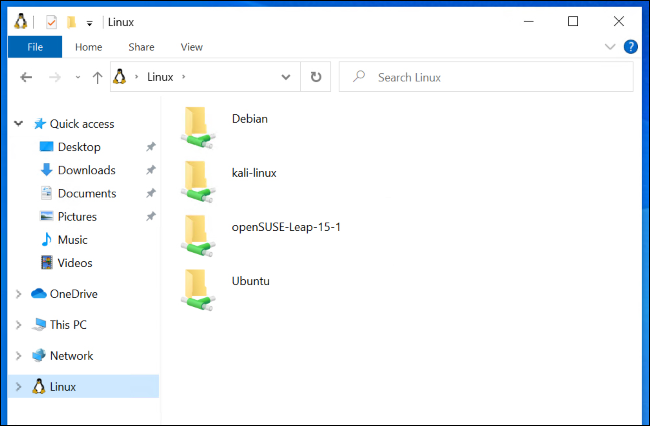
Microsoft는 또한 파일 탐색기에 Linux 파일 통합을 추가하고 있습니다. WSL을 사용하는 경우 멋진 그래픽 인터페이스에서 파일에 액세스할 수 있는 파일 탐색기의 사이드바에 "Linux" 옵션이 표시됩니다.
이것은 이미 가능했습니다. Linux 파일에 액세스하려면 \\wsl$\Ubuntu-20.04\ 와 같은 주소를 파일 탐색기의 주소 표시줄에 연결하기만 하면 됩니다. 이제 한두 번의 클릭으로 해당 파일에 액세스할 수 있습니다.
관련: Windows 10의 파일 탐색기가 Linux 파일(및 Tux)을 가져옵니다.
Windows 검색을 위한 다크 모드(및 기록)
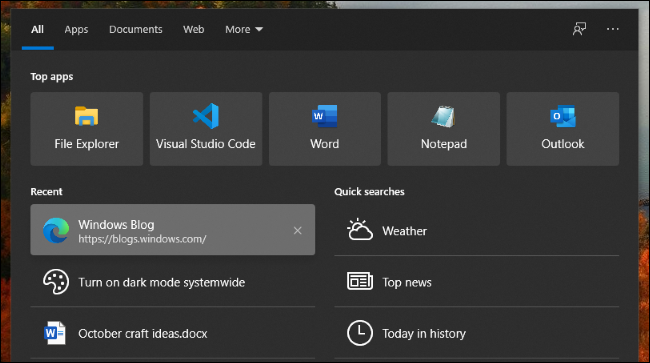
작업 표시줄의 검색 인터페이스는 이제 다크 모드를 지원합니다. Windows용 다크 모드를 활성화한 경우 검색 결과가 다크 모드로 표시됩니다.
Windows Search 인터페이스는 아마도 몇 년 전에 어두운 테마를 얻었어야 했지만 결코 늦은 것보다는 낫습니다!
Windows 검색은 이제 가장 최근에 수행한 4개의 검색을 기억합니다. 원하는 경우 이 목록에서 개별 항목을 제거할 수 있습니다. 설정 > 검색 > 권한으로 이동하고 "이 기기의 검색 기록"을 "끄기"로 전환하여 검색 기록을 끌 수도 있습니다.
Cortana를 위한 파일 기술
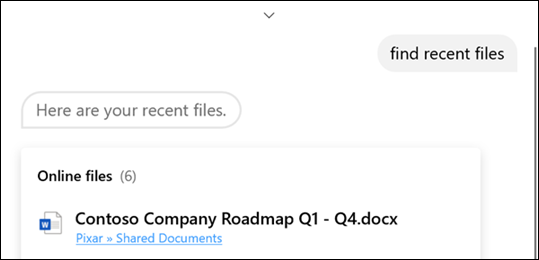
이제 Cortana를 사용하여 파일을 찾고 열 수 있습니다. 이것은 물론 PC의 파일에서도 작동합니다. 회사 자격 증명이 있는 엔터프라이즈 사용자의 경우 Cortana는 비즈니스 및 SharePoint용 OneDrive에 저장된 파일도 검색할 수 있습니다.
파일 이름, 작성자 이름 또는 파일 유형으로 파일을 검색하거나 최근에 편집한 파일만 찾을 수 있습니다. 마이크로소프트는 "헤이 Cortana, 오픈 마케팅 자료", "Hey Cortana, 내 최근 PDF 찾기" 및 "Hey Cortana, Anthony의 예산 Excel 열기"와 같은 쿼리를 시도해야 한다고 말합니다.
다중 GPU에 대한 향상된 그래픽 설정
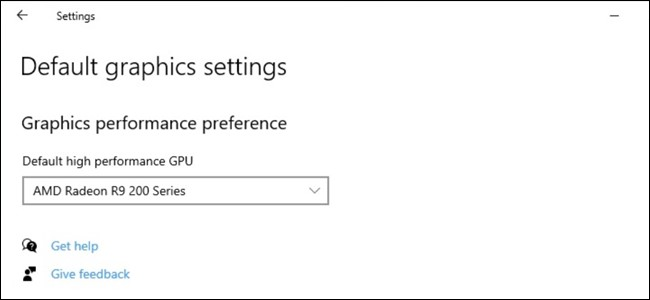
여러 고성능 GPU가 있는 시스템이 있는 경우 이제 설정 앱의 그래픽 설정 페이지에서 훨씬 더 많은 제어 기능을 제공합니다.
이 페이지에서 이제 기본 고성능 GPU를 선택할 수 있습니다. 각 응용 프로그램에 대해 특정 GPU를 선택할 수도 있습니다. 이전에는 각 응용 프로그램에 일반 "고성능" 또는 "절전" 설정만 할당할 수 있었습니다.
이러한 설정에 액세스하려면 설정 > 시스템 > 디스플레이 > 그래픽 설정 또는 설정 > 게임 > 그래픽 설정으로 이동합니다.
관련: Windows 10에서 게임이 사용하는 GPU를 선택하는 방법
작업 관리자의 아키텍처
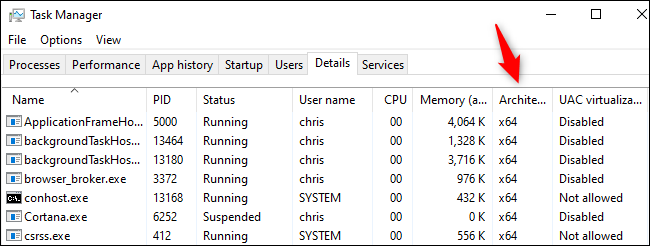
이제 Windows 작업 관리자에서 실행 중인 각 프로세스의 아키텍처를 표시할 수 있습니다. 이 정보를 보려면 작업 관리자에서 "세부 정보" 탭을 클릭하고 목록에서 머리글을 마우스 오른쪽 버튼으로 클릭한 다음 "열 선택"을 클릭합니다. "아키텍처" 확인란을 활성화하고 "확인"을 클릭합니다.
예를 들어 64비트 버전의 Windows 10에서 표준 64비트 프로세스는 "x64"를 표시합니다. 이것은 ARM 기반의 Windows 10 애플리케이션과 에뮬레이션 계층을 통해 실행되는 애플리케이션을 보여주기 때문에 ARM 기반 Windows 10에서 특히 유용할 수 있습니다.
관련: ARM의 Windows 10이란 무엇이며 어떻게 다릅니까?
ARM PC용 x64 에뮬레이션
ARM의 Windows 10은 64비트(x64) Intel 응용 프로그램에 대한 에뮬레이션 지원도 받고 있습니다. 현재 Windows 10의 ARM 버전은 32비트 x86 소프트웨어만 에뮬레이트할 수 있습니다.
향상된 사운드 장치 설정
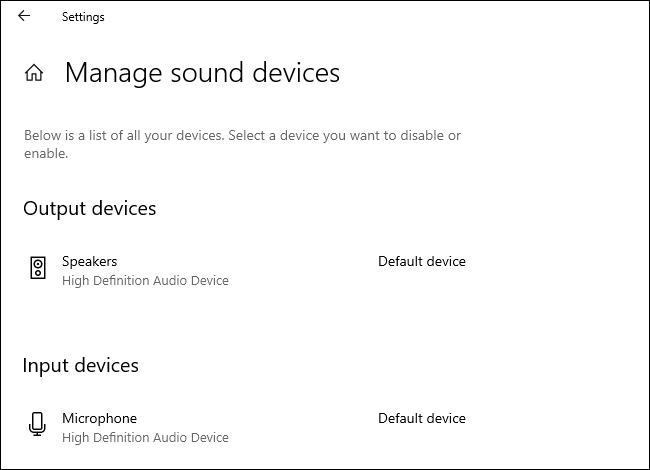
Microsoft는 또한 사운드 설정 패널에 보다 전통적인 제어판 기능을 추가하고 있습니다. 설정 > 시스템 > 사운드 > 사운드 장치 관리의 페이지에서 이제 기본 사운드 장치와 기본값을 선택할 수 있는 사운드 장치를 알려줍니다.
또한 이제 각 응용 프로그램이 사용하는 오디오 장치를 즉석에서 제어할 수 있는 앱별 사운드 출력 화면에 대한 링크가 있습니다.
관련: Windows 10에서 앱별 사운드 출력을 설정하는 방법
Windows에서 업데이트의 새로운 기능을 알려드립니다.

Windows 10에는 이제 6개월마다 제공되는 Windows 10 업데이트의 가장 큰 새로운 기능과 변경 사항에 대해 알려주는 새로운 "업데이트 후 환경"이 있습니다.
이는 큰 다운로드를 거쳐 업데이트를 위해 긴 재부팅을 거쳐야 하는 일반 Windows 10 사용자에게는 큰 개선 사항입니다. 이제 Windows가 알려줄 것입니다.
하지만 여기 How-To Geek에서 변경 사항에 대한 자세한 정보를 항상 제공할 것이라고 확신합니다!
자동 시간대 조정
Windows의 날짜 및 시간 설정에서 "자동으로 시간대 설정"을 활성화한 경우 이제 Windows에서 장치의 시간대를 자동으로 변경할 때 알림을 보냅니다. Windows에서 사용자가 새로운 표준 시간대에 있다고 생각하지만 확실하지 않은 경우 표준 시간대를 변경할지 묻는 알림이 표시됩니다.
더 많은 이모티콘
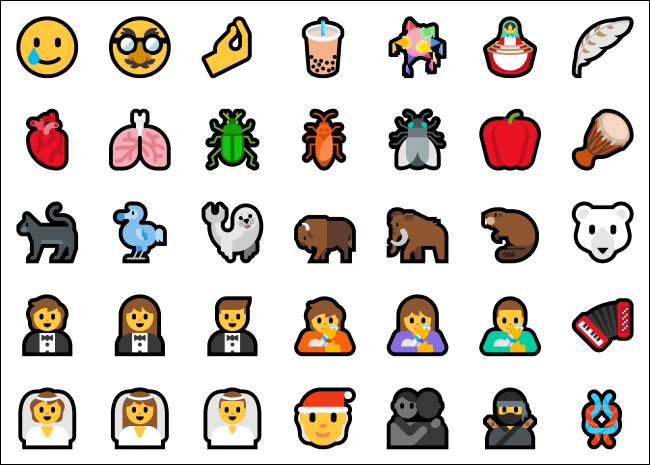
이 Windows 10 릴리스에는 유니코드 이모티콘 12.1 및 13.0에 대한 지원이 추가되었습니다. Windows 10에 200개 이상의 새로운 이모티콘을 제공하고, 성별 중립적 이모티콘을 옵션으로 추가하고, Windows 10의 이모티콘 중 일부를 다른 플랫폼과 일치하도록 표준화합니다. (예를 들어, 작은 녹색 외계인 이모티콘은 작은 회색 외계인이 됩니다.)
기타 변경 사항
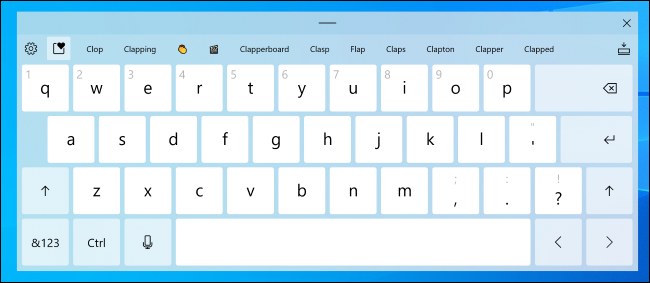
항상 그렇듯이 Windows 10 업데이트에는 더 많은 작은 변경 사항, 버그 수정 및 다양한 개선 사항이 포함되어 있습니다. 다음은 그 중 몇 가지입니다.
- 조각 모음 향상 : 설정 > 시스템 > 저장소 > 드라이브 최적화 페이지에 숨겨진 볼륨을 표시하는 "고급 보기" 확인란과 특정 드라이브를 조각 모음할 수 없는 이유를 알려주는 더 많은 "현재 상태" 세부 정보가 표시됩니다. 이제 F5 키를 눌러 이 페이지도 새로 고칠 수 있습니다.
- 설정에서 재생 빈도 변경: 이제 클래식 제어판을 방문하지 않고 설정 인터페이스에서 디스플레이의 재생 빈도를 변경할 수 있습니다. 설정 > 시스템 > 디스플레이 > 고급 디스플레이 설정으로 이동하여 이 페이지 하단의 "재생 빈도"를 확인하세요.
- 더 이상 오래된 Edge 브라우저 는 없습니다. Microsoft Edge 레거시 브라우저, 즉 Windows 10과 함께 데뷔한 Edge의 원래 버전은 이제 Windows 10에서 제거되었습니다. 대신 Microsoft의 새로운 Chromium 기반 버전의 Edge가 포함됩니다.
- 업데이트된 터치 키보드 : Microsoft는 새로운 키 누르기 애니메이션 및 사운드로 터치 키보드 디자인을 조정했습니다. 이모지 검색 기능도 내장되어 있습니다.
- 스페이스바를 사용한 커서 이동 : 업데이트된 터치 키보드를 사용하면 스페이스바를 사용하여 커서를 이동할 수 있습니다. 손가락으로 스페이스바를 터치하고 손가락을 왼쪽, 오른쪽, 위 또는 아래로 밀어 텍스트 입력 커서를 이리저리 이동합니다.
- 테마 인식 앱 시작 화면 : 테마 인식 시작 화면을 지원하는 앱의 경우 이제 앱을 시작할 때 기본 앱 모드와 일치하는 시작 화면이 표시됩니다. 따라서 예를 들어 파란색 시작 화면 대신 앱 아이콘 뒤에 흰색 또는 검은색 시작 화면이 표시됩니다.
- 새로운 초기 설정 환경 : Microsoft는 초기 PC 설정 환경에서 새로운 "장치 사용자 지정" 페이지를 테스트하고 있습니다. 게임, 가족, 학업 및 비즈니스와 같은 옵션을 제공하는 PC 사용 계획을 묻고 "원하는 용도에 따라 장치를 사용자 지정하는 데 도움이 됩니다."
- 설정에서 기본 앱 검색 : 이제 설정 > 앱 > 기본 앱 화면에 파일 형식, 프로토콜 및 앱을 더 쉽게 검색할 수 있는 검색 상자가 있습니다.
- 설정에서 Edge 푸시: Microsoft는 설정에서 Edge를 기본 브라우저로 설정하도록 잔소리하는 기능을 "탐색" 중입니다.
시스템 관리자를 위한 변경 사항
다음은 관리자를 위한 몇 가지 흥미로운 변경 사항입니다.
- MDM을 위한 ADMX 지원 정책 : 그룹 정책 대신 MDM(현대 장치 관리)을 사용하여 장치를 관리하는 조직을 위해 Microsoft는 "56개의 ADMX [관리 템플릿] 파일에서 647개의 새로운 MDM 정책을 활성화하여 상업용 고객이 다음과 같은 정책을 구성할 수 있도록 합니다. 그룹 정책을 통해서도 지원됩니다." 다음은 Microsoft에서 추가한 ADMX(관리 템플릿) 파일 목록입니다.
- PowerShell에서 AppX 패키지 재설정 : 이제
Reset-AppxPackage를 사용하여 PowerShell 명령줄에서 설치된 AppX 패키지를 재설정할 수 있습니다. 설정 앱에서 이미 설치된 AppX 패키지 또는 UWP 앱의 데이터를 재설정할 수 있었지만 이제는 명령줄에서도 재설정할 수 있습니다. - 기본 파일 연결을 위한 새로운 관리 옵션 : Microsoft는 이제 기업이 그룹 정책을 사용하여 파일 연결을 수정할 수 있는 새로운 방법을 제공합니다.
평소와 같이 많은 버그 수정 및 보안 업데이트도 있습니다. Microsoft는 아직 몇 개월이 남아 있으므로 최종 릴리스 전에 다른 기능이 나타날 것으로 예상합니다. Microsoft가 "2021년 10월 업데이트" 또는 "2021년 겨울 업데이트"에 대한 작업을 계속함에 따라 이 기사를 계속 업데이트할 것입니다.
HTTPS를 통한 시스템 차원의 DNS와 같은 Windows에 대한 중요한 변경 사항이 모든 Windows 10 사용자에게 배포되기 전에 테스트 기간이 연장된다는 사실을 알게 되어 좋습니다.
